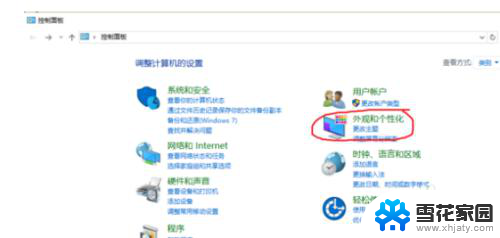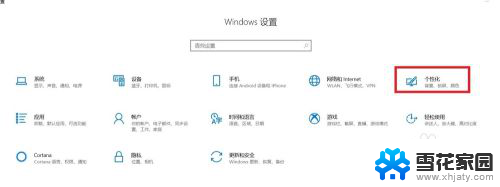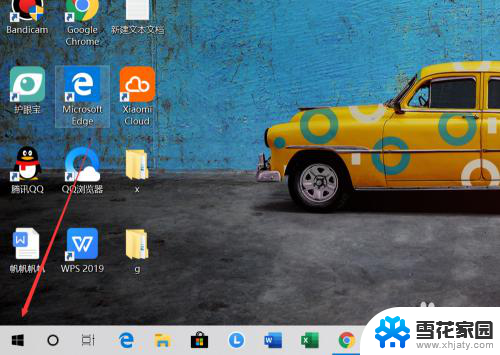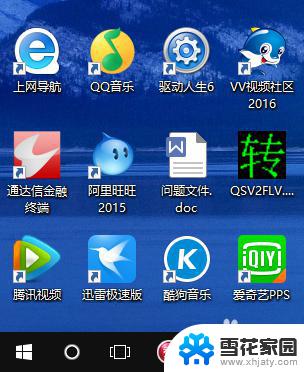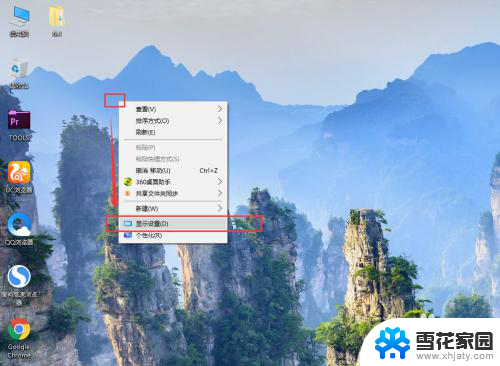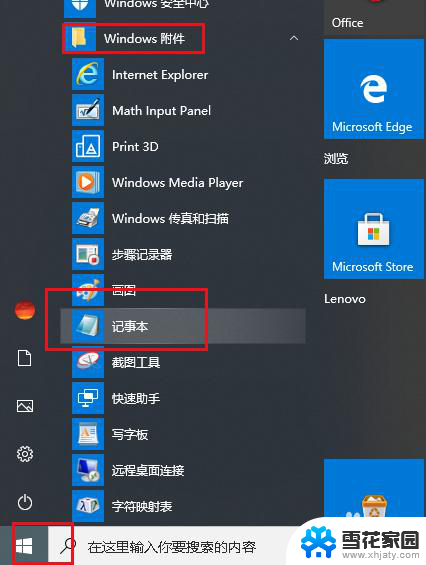win10桌面字体怎么设置 win10系统如何修改系统默认字体
Win10系统是目前广泛使用的操作系统之一,其桌面字体设置对于用户来说是一个比较重要的问题,在Win10系统中,用户可以根据自己的喜好和需求来修改系统默认字体,使得整个界面更加个性化和舒适。通过简单的操作,用户可以轻松地调整字体的大小、颜色和样式,让自己的电脑界面更加符合个人审美。同时通过修改系统默认字体,还可以提高文字的清晰度和易读性,让用户在使用电脑时更加舒适和方便。在这个快节奏的时代,个性化的设置不仅能够提升用户体验,还能够让用户更好地享受科技带来的便利。
步骤如下:
1.windows10系统启动“Windows设置”,在该页面中找到“个性化”选项。如下图所示。
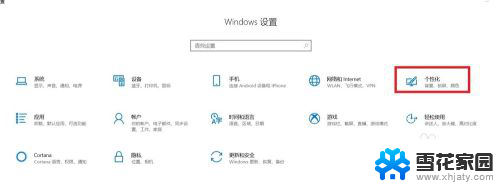
2.选择并打开“个性化”选项,在个性化页面的左侧菜单列表中选择"字体"选项。在页面的右侧显示很多样式的字体。例如筛选"中文简体"。在中文字体中按照个人喜欢选择相应的字体,比如“微软雅黑”。点击相应字体选项,还可以对字体属性进行进一步的设置,如下图所示。
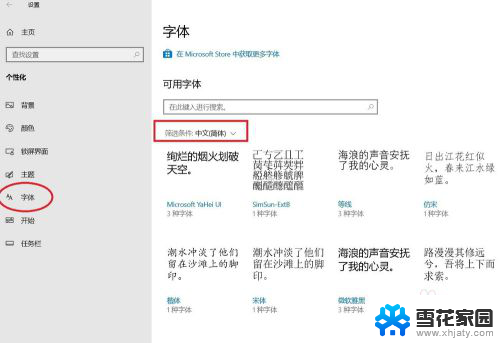
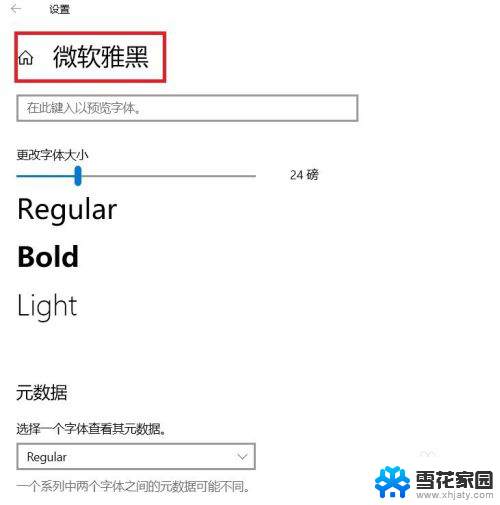
3.此时通过文本文件的字体属性,可以看到当前文本文件的默认字体就是“微软雅黑”。如下图所示。系统默认字体设置成功。
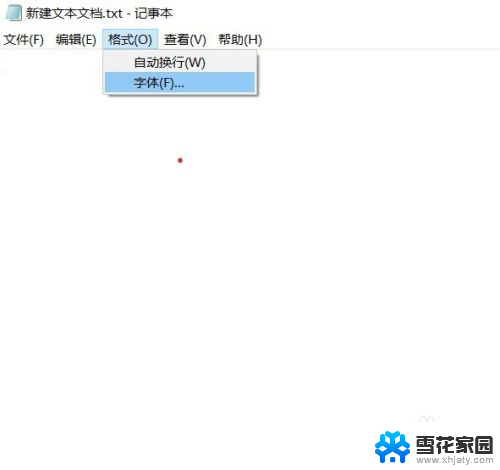
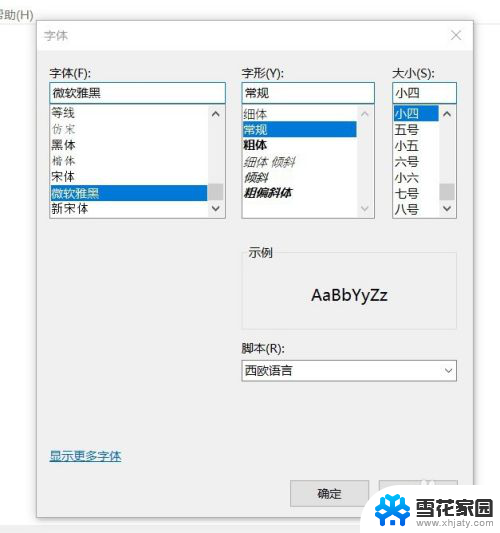
以上就是Win10桌面字体设置的全部内容,有需要的用户可以按照以上步骤进行操作,希望对大家有所帮助。